Actualizar Exchange a la actualización acumulativa más reciente
Si tiene instalado Exchange Server 2016 o Exchange Server 2019, puede actualizar los servidores de Exchange a la actualización acumulativa (CU) más reciente. Dado que cada CU es una instalación completa de Exchange que incluye actualizaciones y cambios de todas las unidades de certificación anteriores, no es necesario instalar primero ninguna CPU anterior o Exchange 2016 RTM o Exchange 2019 RTM. Para obtener más información sobre las CPU de Exchange disponibles más recientes, consulte Novedades para Exchange Server.
Precaución
Después de actualizar Exchange a un cu más reciente, no puede desinstalar la nueva versión para revertir a la versión anterior. Al desinstalar la nueva versión, se quita completamente Exchange del servidor.
¿Qué necesita saber antes de empezar?
Tiempo estimado para completar: 180 minutos
La cuenta que usará para instalar la CU requiere la pertenencia al grupo de roles Administración de la organización de Exchange. Si el CU requiere actualizaciones de esquema de Active Directory o preparación del dominio, es probable que la cuenta requiera más permisos. Para obtener más información, consulte Preparación de Active Directory y dominios para Exchange Server.
Compruebe las notas de la versión antes de instalar el CU.
Compruebe que el servidor de destino cumple los requisitos y requisitos previos potencialmente nuevos del sistema para el CU. Para obtener más información, consulte Exchange Server requisitos del sistema y Exchange Server requisitos previos.
Precaución
Los siguientes tipos de configuración personalizada se sobrescribirán al instalar una instancia de Exchange CU:
- Cualquier configuración personalizada de Exchange o Internet Information Server (IIS) que haya realizado en los archivos de configuración de la aplicación Xml de Exchange en el servidor exchange. Por ejemplo, web.config archivos o el archivo EdgeTransport.exe.config. A partir de Exchange Server 2019 CU13, se realizará una copia de seguridad de los cambios de archivo de configuración más comunes y se restaurarán automáticamente. Puede encontrar más información aquí.
- Personalizaciones de la configuración tls/cifrado del sistema operativo.
Asegúrese de guardar esta información para que pueda volver a aplicar fácilmente la configuración después de la instalación. Después de instalar Exchange CU, debe volver a configurar estas opciones.
Después de instalar una instancia de Exchange CU, debe reiniciar el equipo para que se puedan realizar cambios en el registro y el sistema operativo.
Sugerencia
¿Problemas? Solicite ayuda en los foros de Exchange. Visite los foros en: Exchange Server.
Procedimientos recomendados
- Mantenga siempre los servidores lo más actualizados posible. Esto se aplica especialmente a la instalación de un nuevo servidor.
- Instale siempre la actualización acumulativa más reciente al crear un nuevo servidor.
- No es necesario instalar la compilación RTM ni las compilaciones anteriores y, a continuación, actualizar a la actualización acumulativa más reciente. Esto se debe a que cada actualización acumulativa es una compilación completa del producto.
- Reinicie el servidor de antemano.
- Pruebe primero la nueva actualización en un entorno que no sea de producción para evitar problemas en la nueva actualización que afecten al entorno de producción en ejecución.
- Tenga una copia de seguridad probada y en funcionamiento de Active Directory y su Exchange Server.
- Realice una copia de seguridad de todas y cada una de las personalizaciones. No sobrevivirán a la actualización.
Nota:
Exchange Server 2019 CU13 o posterior realizará una copia de seguridad y restaurará los archivos de configuración más comunes. Puede encontrar la lista de configuraciones conservadas aquí.
- Use un símbolo del sistema con privilegios elevados para ejecutar la actualización acumulativa.
- Deshabilite temporalmente cualquier software antivirus durante el proceso de actualización.
- Reinicie el servidor al finalizar la actualización.
- Para los servidores de Exchange instalados en el grupo de disponibilidad de base de datos, siga los pasos mencionados en Administrar grupos de disponibilidad de base de datos en Exchange Server para poner a los miembros del DAG en modo de mantenimiento antes de instalar las actualizaciones acumulativas.
Instalación de una instancia de Exchange CU mediante el Asistente para instalación
Descargue la versión más reciente de Exchange en el equipo de destino. Para obtener más información, consulte Novedades para Exchange Server.
En Explorador de archivos, haga clic con el botón derecho en el archivo de imagen ISO de Exchange CU que descargó y, a continuación, seleccione Montar. En la unidad de DVD virtual resultante que aparece, inicie el programa de instalación de Exchange haciendo doble clic en
Setup.exe.Se abre el Asistente para la instalación de Exchange Server. En la página ¿Buscar actualizaciones?, seleccione una de las siguientes opciones y, después, haga clic en Siguiente para continuar:
Conectarse a Internet y buscar actualizaciones: se recomienda esta opción, que busca actualizaciones de la versión de Exchange que está instalando actualmente (no detecta las CPU más recientes). Esta opción le dirige a la página Descargando actualizaciones que busca actualizaciones. Haga clic en Siguiente para continuar.
No buscar actualizaciones en este momento
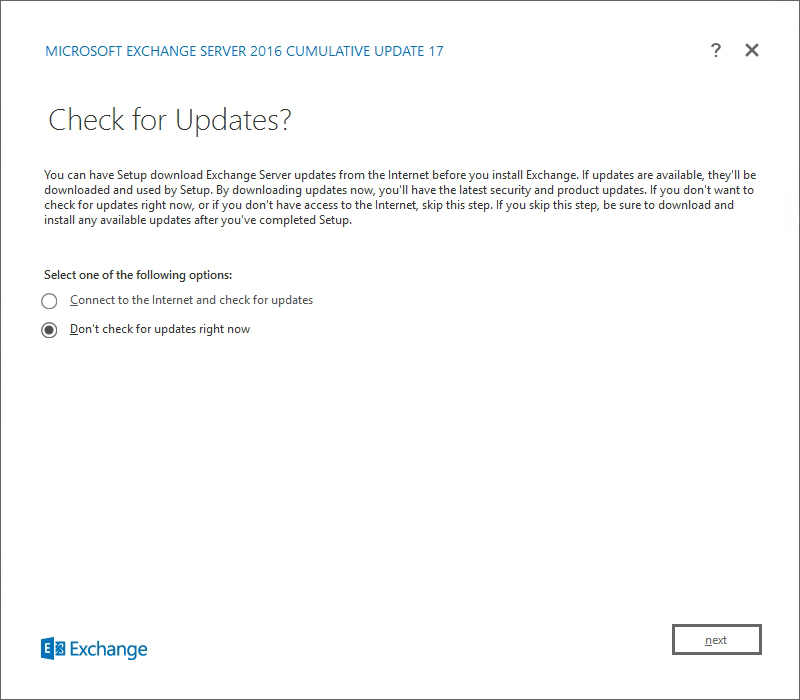
En la página Copiando archivos se muestra el progreso de copiar archivos en la unidad de disco duro. Normalmente, los archivos se copian en
%WinDir%\Temp\ExchangeSetup, pero puede confirmar la ubicación en el registro del programa de instalación de Exchange enC:\ExchangeSetupLogs\ExchangeSetup.log.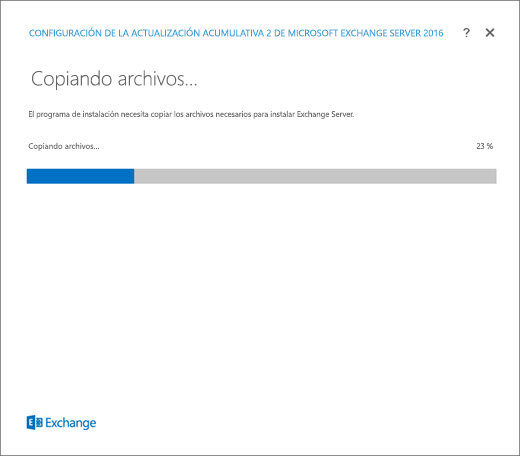
La página Actualizar muestra que el programa de instalación detectó la instalación existente de Exchange, por lo que está actualizando Exchange en el servidor (no instalando un nuevo servidor de Exchange). Haga clic en Siguiente para continuar.
En la página Contrato de licencia, revise las condiciones de la licencia del software, seleccione Acepto los términos del contrato de licencia y, después, haga clic en Siguiente para continuar.
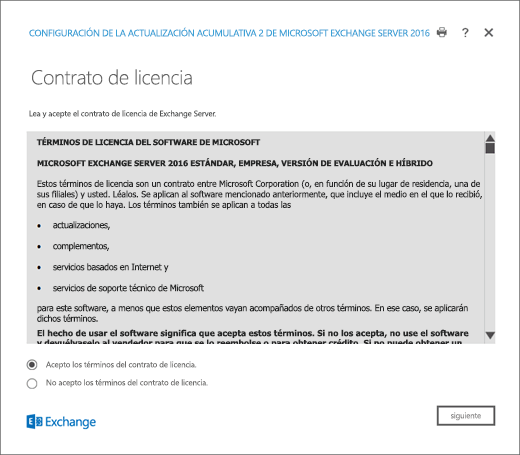
En la página Comprobaciones de preparación , compruebe que las comprobaciones de requisitos previos se completaron correctamente. Si no lo han hecho, la única opción en la página es Reintentar, así que necesita resolver los errores antes de que pueda continuar.
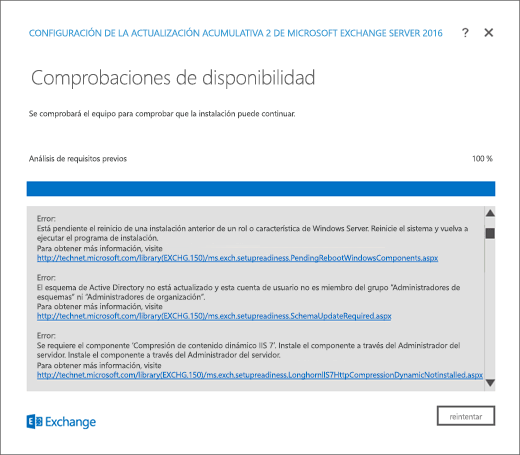
Después de que resuelva los errores, haga clic en Reintentar para ejecutar las comprobaciones de requisitos previos de nuevo. Puede corregir algunos errores sin salir de la instalación, aunque la corrección de otros errores necesita que reinicie el equipo. Si lo reinicia, necesita empezar en el paso 1.
Cuando no se detecten más errores en la página Comprobaciones de disponibilidad, el botón Reintentar cambia a Instalar para que pueda continuar. Asegúrese de revisar las advertencias y, a continuación, haga clic en Instalar para instalar Exchange.
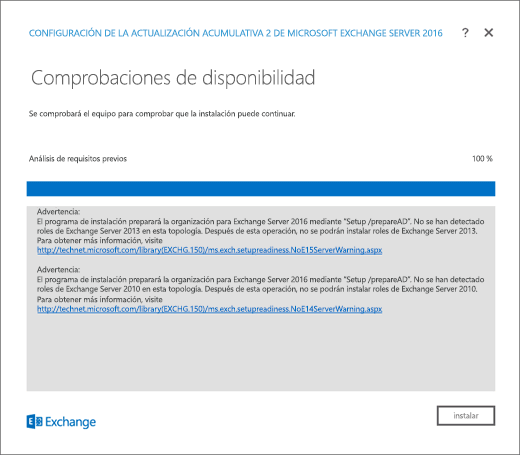
En la página Progreso de la instalación, una barra de progreso indica cómo está realizándose la instalación.
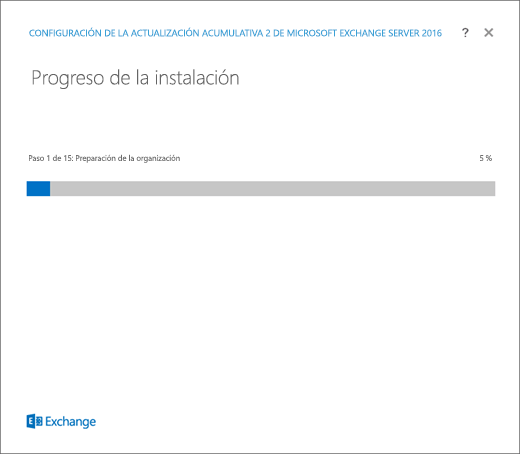
En la página Instalación completada, haga clic en Finalizar y, después, reinicie el equipo.
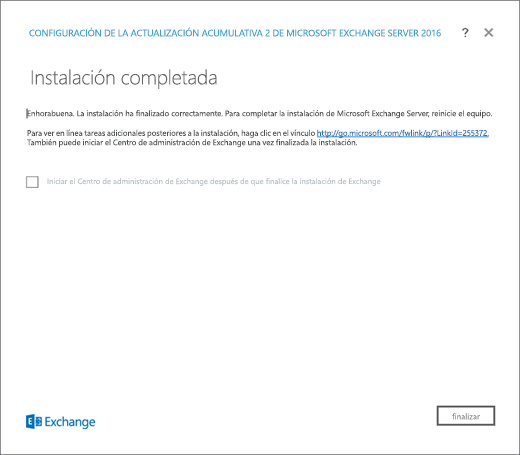
Instalación de una instancia de Exchange CU mediante el programa de instalación desatendida desde la línea de comandos
Para instalar una instancia de Exchange CU desde la línea de comandos, use la sintaxis siguiente:
Nota:
El modificador /IAcceptExchangeServerLicenseTerms anterior no funcionará a partir de las actualizaciones acumulativas (CU) de septiembre de 2021. Ahora debe usar /IAcceptExchangeServerLicenseTerms_DiagnosticDataON o /IAcceptExchangeServerLicenseTerms_DiagnosticDataOFF para instalaciones desatendidas y con scripts.
En los ejemplos siguientes se usa el modificador /IAcceptExchangeServerLicenseTerms_DiagnosticDataON . Depende de usted cambiar el modificador a /IAcceptExchangeServerLicenseTerms_DiagnosticDataOFF.
<Virtual DVD drive letter>:\Setup.exe /IAcceptExchangeServerLicenseTerms_DiagnosticDataON /Mode:Upgrade [/DomainController:<ServerFQDN>] [/EnableErrorReporting]
Notas:
El modificador /DomainController opcional especifica el controlador de dominio que el programa de instalación usa para leer de una escritura en Active Directory.
El modificador opcional /EnableErrorReporting permite al programa de instalación enviar automáticamente informes de errores críticos a Microsoft. Microsoft usa esta información para diagnosticar problemas y proporcionar soluciones.
En este ejemplo se usan los archivos de Exchange CU en la unidad E: para instalar la CU en el servidor local y se usa el controlador de dominio dc01.contoso.com para leer y escribir en Active Directory.
E:\Setup.exe /IAcceptExchangeServerLicenseTerms_DiagnosticDataON /Mode:Upgrade /DomainController:dc01.contoso.com
Para obtener más información sobre el programa de instalación desatendida desde la línea de comandos, consulte Instalación de Exchange mediante el modo desatendido.
¿Cómo saber si el proceso se ha completado correctamente?
Para comprobar que ha instalado correctamente una instancia de Exchange CU, consulte Comprobar Exchange Server instalaciones.